Erfahrungsbericht von PromoLotse
Klotzen und nicht kleckern!!!
Pro:
...
Kontra:
...
Empfehlung:
Ja
Dieser Bericht gehört wieder einmal zur Serie, „Klotzen und nicht kleckern“ und auch diesmal gehört die volle Aufmerksamkeit dem Drucken. Doch im Gegenteil zum vorherigen Drucker, dem HP ColorLaserJet 2500L, gibt es bei diesem noch ein Zusatz.
Der Lexmark x75 steht seit 2 Wochen bei mir zu Hause und verbindet neben einen Drucker, noch einen Scanner und einen Kopierer. Wäre der PC noch direkt via Modem mit der Telefondose verbunden, könnte man auch noch eine Fax-Option verwenden. Diese ist aber von mir nicht genutzt worden, da es auch jeder Scanner könnte.
Technische Details (4 von 5 möglichen Punkten)
##############################################
Für das Drucken und Kopieren werden verschiedene Werte angegeben. Der erste Wert entspricht dem Druck im Entwurfsmodus und der zweite Wert einem Druck im Normalmodus. Die Angaben beziehen sich auf die maximalen Seiten, di ein einer Minute ausgedruckt werden können.
Drucken in Farbe: 6 / 1,5
Drucken in SW: 11 / 9,5
Kopieren in Farbe: 4 / 0,6
Kopieren in SW: 9 / 6
Beim Drucken erhält man egal, ob in SW oder Farbe eine maximale Auflösung von 2.400 x 1.200 dpi (Dots per Inch = Punkte per Inch), dass heißt, das auf einem Quadratinch 2,88 Millionen einzelne Punkte gedruckt werden können. Dieser Wert ist aber nicht der Standard und somit lediglich das Maximum. Je nach Druckqualität wird dieser Wert dann verändert.
***Beispiel***
Entwurfmodus wird mit weniger dpi gedruckt, bei Normalmodus wird ein optimales Maß zwischen Qualität und Geschwindigkeit verwendet. Möchte man aber einen Präsentationsdruck verwenden, wird die maximale Auflösung erreicht und der Druck kann dann mehrer Minuten dauern.
***Beispiel***
Beim Scannen werden zwei Werte angegeben, einmal 9.600 x 9.600 dpi enhanced oder auch interpoliert und 600 x 1.200 dpi. Der normale Scanvorgang wird mit dem minimalen Wert gemacht, je besser die Auflösung gewollt ist, desto größer wird die Datei, der große Wert gibt hierbei die maximale Auflösung an. Scannen mit der höchstmöglich Auflösungen würde aber sehr lange dauern und zudem eine sehr große Datei erstellen, die unter Umständen im Gigabyte bereich liegen kann.
Das sind in meinen Augen die Details, die entscheiden sein sollten, deshalb nenne ich auch nicht mehr, da ich der Bericht sonst zu technisch wird und das ja nicht im Sinne von Ciao ist.
Lieferumfang:
Im Lieferumfang sind neben dem Gerät selber, eine Treiber CD, jeweils eine Farb- und Schwarzpatrone enthalten, wie auch die Stromversorgung. Es sollte beachtet werden, das keine Verbindungskabel zwischen Multifunktionsgerät und Computer beinhaltet ist.
Fazit:
Alleine die Werksangaben sind schon nicht schlecht und erfüllen somit schon in einzelnen Punkten meine Anforderungen. Was jedoch zu bemängeln ist, das in Lieferumfang kein USB-Kabel enthalten ist. Alles im Allen rein technisch gesehen, eine Alternative zu HP.
Drucken (4 von 5 möglichen Punkten)
###################################
Ich wähle beim Drucken grundsätzlich den Normalmodus aus, da ich, wenn ich drucke, nur Sachen ausdrucke, die auch notwendig sind. Wenn ich beispielsweise technische Daten von einzelnen Geräten benötige oder ich mir Handbücher zu einzelnen Geräten ausdrucke, wird dieser Modus gewählt. Sicher nicht sehr ökonomisch, da die Handbücher selten Fotos involviert haben, doch möchte ich die Farben drucken, die ich auch sehe.
Text wird sehr schnell gedruckt und es dauert nur wenige Minuten bis man ein Handbuch, was knapp 200 Seiten fasst, komplett ausgedruckt hat. Die Qualität ist dabei sehr gut. Das Schwarz ist Schwarz und die Farben behalten ihre ursprüngliche Farbe, die sie auf dem Monitor besessen haben.
Wenn ich Fotos mit Text drucke, lege ich weniger Wert auf die Qualität der Bilder und behalte meist den Normalmodus bei. Die Qualität ist hierbei aber nicht viel Schlechter, als im Präsentationsdruck. Daher die optimale Variante schnell und effektiv zu drucken. Die Geschwindigkeit nimmt aber rapide ab, wenn ein Foto im Druckbereich vorhanden ist und der Drucker schaltet automatisch ein paar Gänge zurück.
Einzelne Fotos, ohne Text, werden bei mir immer im Präsentationsmodus mit maximaler Auflösung gedruckt, um am Ende ein gutes Ergebnis zu erzielen. Auch ist hierbei Fotopapier ein wichtiger Bestandteil dieses Endprodukts. Die Fotos, die ich mit meiner Digitalkamera gemacht habe, werden gestochen scharf ausgedruckt und es sind kaum Druckspuren beim Ausdruck zu erkennen. Also eine optimale Alternative zu den herkömmlichen analogen Fotografien, die für viel Geld entwickelt werden müssen.
Fazit:
Die Hauptaufgabe „Drucken“ wird gut vom Multifunktionsgerät gewährleistet. Sofern man auch nur Texte ausdrucken möchte, wird die Geschwindigkeit sehr schnell sein, sobald jedoch Farben ins Spiel kommen, wird der Ausdruck langsamer, die Qualität bleibt natürlich gleich. Wenn jedoch dann noch Bilder in dem Text vorkommen, wird der Drucker erheblich langsamer.
Scannen (3 von 5 möglichen Punkten)
###################################
Ich selber scanne nicht all zuviel, doch muss ich hier einbußen zu einem guten herkömmlichen Scanner hinnehmen. Zwar wird der Scanvorgang bei normaler Auflösung schnell durchgeführt und das auch bei sehr guter Qualität, aber fehlt der Funktion „Scannen“ der Zusatz, der in der heutigen Zeit schon sehr wichtig ist.
Das Scannen von Bildern oder Grafiken ist schnell durchgeführt, eingelegt, die Scanfunktion ausgewählt und nicht einmal 10 Sekunden später ist das Bild auf dem Monitor. Hierbei ist auch schon bei einer geringen Auflösung gute Qualität sichtbar, Bei Bedarf kann die Qualität aber noch vergrößert werden, dabei einfach die dpi oder Vergrößerung im Programm erhöhen. Wie es aber so ist, mehr Qualität, weniger Geschwindigkeit.
In manchen Haushalten ist das schon ein Muss bei einem Scanner, die Rede ist von Texterkennung. Hat der Lexmark x75 leider nicht und ist somit nicht für jedermann die optimale Lösung, um Platz und Geld zu sparen.
Weiterhin kann die Scanfunktion des Lexmark x75 keine Dias scannen, womit die Leute, die mit dem Gerät angesprochen werden, weiterhin schrumpfen.
Wie bereits erwähnt, scanne ich eher selten und wenn, dann Fotos aus älteren Zeiten, da der Lexmark keine Texterkennung besitzt, ist es mir nicht möglich Texte aus Heften, oder Büchern zu scannen.
Fazit:
Sicherlich bietet ein Multifunktionsgerät viele Geräte in einem an, aber muss man dann auch damit leben, dass diese integrierten Geräte nicht immer nach neustem Standard gebaut sind. Beim Lexmark x75 muss man einfach die fehlende Texterkennung bemängeln, auf den fehlenden Diascan kann ich auch gut verzichten.
Kopieren (3 von 5 möglichen Punkten)
####################################
Diese Funktion ist neben dem Drucken, die interessanteste für mich, da ich schnell einmal wichtige Unterlagen kopieren kann. Aber auch unwichtiger Kram kann mal schnell und unkompliziert dupliziert werden. Und das Schönste ist, das der Computer für diese Funktion auch aus sein kann.
Und im Copyshop sind Farbkopien sehr teuer und wenn es dann mal mehr werden ist man schon einen Bruchteil von dem Wert des Lexmarks x75 los.
Für normale Schwarz-Weiß Kopien benötigt der Lexmark nicht lange, Oben das Dokument oder Schriftstück reingelegt, auf den Knopf – Schwarz Kopien – gedrückt und im Hand umdrehen, wird das Papier eingezogen und die Kopie gedruckt. Dieser Vorgang ist dann je nach Qualität in knapp 10 Sekunden erledigt.
Wenn man natürlich farbig kopieren möchte ist die Geschwindigkeit sehr langsam, aber wenn ich überlegt, das ich ohne den x75 dieses gar nicht machen könnte, ist es die Zeit wert. So kann ich in 3 bis 4 Minuten ein Foto kopieren, und die Qualität ist fast die Selbe, wie beim Original. Das ist schon sehr beeindruckend.
Fazit:
Wenn man aber die großen Kopierer kennt und weiß welche Funktionen alle ausgeführt werden, steht das Multifunktionsgerät sehr nackig da. Nur kopieren ist möglich, und auch immer nur die gleiche Größe. Es werden keine Stauchungen oder Streckungen vorgenommen und somit sicherlich eine Alternative zu einem Kopierer, aber noch lange keine ebenbürtiger Gegner.
Geräusche (4 von 5 möglichen Punkten)
#####################################
Ob ich nun Kopiere oder einfach ausdrucke, die Lautstärke ist die Selbe. Da der Drucker nur die Einzugsrollen besitzt und keine Walzen, sind die Geräusche beim Einzug nur kurz und nicht sehr störend. Aber auch der Druckschlitten, der Druckkopf und Patronen von links nach rechts transportiert, werden Geräusche entwickelt. Doch wo liegt der Standard bei Druckern? Ich kenne Nadeldrucker, da versteht man kein Wort, doch wenn der x75 druckt, kann man sich ohne weiteres nebenbei unterhalten und stellt somit keine wirkliche Belästigung dar.
Auch das Scannen wird sehr ruhig voll zogen, so hört man zwar ein summen, doch dieses ist ja auch schnell wieder weg, da die Geschwindigkeit des Scannens sehr gut ist.
Fazit:
Sicher gibt es Geräte, die ihre Arbeit leiser verrichten, ich kenne aber auch sehr viele mehr, die lauter sind. Im Vergleich mit normalen Tintenstrahldruckern sehe ich keine großen Unterschiede. Unterschiede sind nur im Vergleich mit Nadel- und Laserdruckern fest zustellen, die beide um einiges lauter arbeiten.
Geschwindigkeit (4 von 5 möglichen Punkten)
###########################################
Das Drucken und Kopieren in Schwarz-Weiß ist in meinen Augen recht zügig und entspricht ganz dem Zeitgeist von heute. Wie bei vielen anderen Druckern oder Multifunktionsgeräten wird jedoch, sobald Farben und Bilder ins Spiel kommen die Geschwindigkeit hinter die Qualität gestellt. Was sicher auch nicht verkehrt ist, aber man sicher auch neue Technologien entwickeln könnte, die den Farbdruck schneller realisieren könnten.
Beim Scannen gibt es keine Probleme mit der Geschwindigkeit, im Gegenteil, die Scanfunktion kann mühelos mit einzelnen Scannern in Sachen Geschwindigkeit und Qualität mithalten.
Fazit:
Die Geschwindigkeit ist sehr gut, nur sobald die Farbe ins Spiel kommt, geht der Lexmark in die Knie. Alle anderen Funktionen werden jedoch schnell verarbeitet und mit guter Qualität schnell realisiert.
Installation (5 von 5 möglichen Punkten)
########################################
Ich habe das Gerät mit einem USB-Kabel mit dem Computer verbunden. Sobald der Kontakt hergestellt wurde und das Gerät eingeschaltet ist, meldet sich der Hardwareassistent bei Windows XP, mit der Meldung, er hätte ein neues Gerät gefunden, den Lexmark x75.
Diese Meldung wurde von mir weg geklickt um Problemen während der Softwareinstallation aus dem Weg zu gehen. Nun habe ich die CD eingelegt (CD 1) und diese öffnete sich dann auch gleich.
Dort dann auf Installieren und ab geht die Post. Der Drucker wurde vom Assistenten erkannt und die notwendigen Druckertreiber installiert. Nach der Treiberinstallation wurde noch die Zusatzsoftware für den besseren Umgang mit dem Scanner installiert. Nach Beendigung der Installation war der Drucker sofort ansprechbar.
Hinweis:
Lexmark hat zwei Treiber-CDs beigelegt, Nummer 1 für Windows-Plattformen und die Nummer 2 für Macintosh-Plattformen. Die Treiber sind für Win98, WinMe, Win2000 und WinXp konzipiert, alle anderen Betriebssysteme werden mit dieser Treiber-CD nicht angesprochen. Für Macs sind die Betriebssysteme 9.2 und 10 im Treibersupport involviert.
Fazit:
Der Assistent nimmt mir alle Arbeit ab und ich kann dann in Ruhe den Vorgang beobachten. Somit eine Erleichterung, da ich nicht mal den Drucker selber, ohne Software installieren muss, alles wird vom „Assi“ erledigt.
Optik (5 von 5 möglichen Punkten)
#################################
Der erste Eindruck bildet oftmals eine fundierte Meinung zu einem Gerät, so war es auch bei mir. Ich fand das Gerät schon sehr ansprechend, als es gerade auf den Markt kam, dass es eine sehr eigenständige Anordnung besitzt. Von vorne betrachtet sieht es aus, wie ein offenes Garagentor, solch ein Tor, was nach oben aufgeht. Sieht ein wenig futuristisch aus.
Alle Teile sind in einem sehr hellen grau gehalten, die Klappe zum Halten des Papiers ist dunkelgrau, genau wie das ausziehbare Auswurffach. Die Klappe zum Scannen kann man leicht öffnen und direkt daneben sind die Knöpfe zum Ausführen der einzelnen Funktionen angebracht. Der ein/aus Knopf ist hierbei in silber gehalten, Die Knöpfe „Papier“ und „Scan“ hingegen in einem matten Grau. Schwarzkopien werden durch das drücken des schwarzen Knopfs ausgelöscht, farbige durch den grünen Knopf.
Die Anordnung ist in meinen Augen sehr übersichtlich und zudem noch farblich hinterlegt. So kann der Benutzer die Bedeutungen schon fast aus den Knöpfen ablesen.
Fazit:
Ein Drucker, der einen Scanner oben rauf bekommen hat, so würde ich es sehen. Die Optik ist Lexmark gelungen, alles scheint irgendwie im Bezug zum Ganzen stehen. So ist die Einbindung des Scanners sehr kantig, aber doch auch sehr gelungen, angepasst worden.
Das Design ist im Groben und Ganzen ansprechend und benötigt dank kleinen Abmessungen nur wenig Platz. Auf einem A3 Blatt könnte man den Grundriss nachzeichnen.
Betriebskosten (5 von 5 möglichen Punkten)
##########################################
Nicht nur der Verbrauch des Gerätes ist gut, sondern auch die Kosten, die bei neuen Patronen oder einem Nachfüllset anfallen.
Eine schwarze Patrone kostet im Internet knapp 20 €uro, eine farbige 5 €uro mehr. Auch hier sind wieder die Preise aus dem Internet gewählt. Im Einkauf sind diese Patronen noch einmal billiger.
Ein Nachfüll-Set für den Lexmark x75 kostet ca. 30 €uro für Schwarz und knapp 40 € für Farbe. Bei Sets können minimal zwei Mal nachgefüllt werden, doch auch mehr sollte drin sein, sofern der Druckkopf noch gute Qualität bietet.
Fazit:
Im Vergleich zu Epson oder HP, sind die Patronen billiger und fassen fast die Selbe Kapazität an Tinte. Daher, auch wenn der Preis teuer erscheint, sind die billiger als die Marktführer.
Die Nachfüllsets sind auch eine Alternative um die Betriebskosten zu senken, da man nur die Tinte beim Nachfüllen bezahlt. Damit ist das Drucken mit dem Lexmark x75 gar nicht so teuer und damit auch ein Kriterium beim Kauf gewesen.
Preis (5 von 5 möglichen Punkten)
#################################
Wir haben bei Vobis 99 €uro bezahlt, als Rabatt gab es das USB-Kabel (3m) gleich oben drauf, somit also noch mal ca. 10 €uro gespart. Ich kenne kein Gerät, welches ebenfalls zu diesem Preis zu erwerben ist.
Somit ist der Kauf sicherlich eine Alternative zum PSC 1210 von HP, nur muss man sich beeilen, sonst sind auch noch die Restbestände nicht mehr verfügbar.
Gesamteindruck (42 von 50 möglichen Punkten)
############################################
42 Punkte hat das Multifunktionsgerät in MEINER Bewertung erhalten und verdient im Gesamteindruck somit „gute 4 Sterne“. Der Preis in der Anschaffung und im Unterhalt sind die Stärken des Lexmarks, Scannen und Kopieren im Vergleich zu eigenständigen Geräten, mehr eine weniger nutzbare Alternative. Doch der Hauptsinn des Druckens wird gut ausgeführt und kann auch sonst mit den großen des Marktsegments mithalten.
Compu_FREAK
09.08.2003
Legende:
0 – 5 = 0 Sterne
6 – 15 = 1 Stern
16 – 25 = 2 Sterne
26 – 35 = 3 Sterne
36 – 45 = 4 Sterne
46 – 50 = 5 Sterne
**** So bau ich einen PC zusammen ****
Der PC ist fertig, nun werden nur noch die wichtigen Komponenten mit ihm verbunden.
Aufbau
######
Um den Drucker mit dem PC zu verbinden hat man nur die Möglichkeit, ihn mit einem USB-Kabel zu verbinden.
Nun einfach beiden Enden in die richtige Buchse des Gerätes und des Computers stecken. Nun noch den Akku ins Gerät schieben und anschließend das Stromkabel rein stecken. Nun noch das andere Ende in die Steckdose und das Multifunktionsgerät kann benutzt werden.
Investition
###########
Silentmaxx ST-11 (114,95 €)
Silentmaxx proSilence (89,95 €)
PAPST 8412NGL (39,90 €)
Epox EP-4PDA2+ (175,00 €)
P4 2,4 GHz (175,00 €)
Chaintech GeForce Ti 4200 A-GT-20 (99,00 €)
Samsung Spinpoint SP1200N (100,00 €)
Sony DRU-510A (299,00 €)
Teac DV-516E (40,00 €)
LGE Flatron F900B (309,00 €)
Lexmark x75 (99,00 €)
Gesamtinvestition bisher : 1540,79 €
Der Lexmark x75 steht seit 2 Wochen bei mir zu Hause und verbindet neben einen Drucker, noch einen Scanner und einen Kopierer. Wäre der PC noch direkt via Modem mit der Telefondose verbunden, könnte man auch noch eine Fax-Option verwenden. Diese ist aber von mir nicht genutzt worden, da es auch jeder Scanner könnte.
Technische Details (4 von 5 möglichen Punkten)
##############################################
Für das Drucken und Kopieren werden verschiedene Werte angegeben. Der erste Wert entspricht dem Druck im Entwurfsmodus und der zweite Wert einem Druck im Normalmodus. Die Angaben beziehen sich auf die maximalen Seiten, di ein einer Minute ausgedruckt werden können.
Drucken in Farbe: 6 / 1,5
Drucken in SW: 11 / 9,5
Kopieren in Farbe: 4 / 0,6
Kopieren in SW: 9 / 6
Beim Drucken erhält man egal, ob in SW oder Farbe eine maximale Auflösung von 2.400 x 1.200 dpi (Dots per Inch = Punkte per Inch), dass heißt, das auf einem Quadratinch 2,88 Millionen einzelne Punkte gedruckt werden können. Dieser Wert ist aber nicht der Standard und somit lediglich das Maximum. Je nach Druckqualität wird dieser Wert dann verändert.
***Beispiel***
Entwurfmodus wird mit weniger dpi gedruckt, bei Normalmodus wird ein optimales Maß zwischen Qualität und Geschwindigkeit verwendet. Möchte man aber einen Präsentationsdruck verwenden, wird die maximale Auflösung erreicht und der Druck kann dann mehrer Minuten dauern.
***Beispiel***
Beim Scannen werden zwei Werte angegeben, einmal 9.600 x 9.600 dpi enhanced oder auch interpoliert und 600 x 1.200 dpi. Der normale Scanvorgang wird mit dem minimalen Wert gemacht, je besser die Auflösung gewollt ist, desto größer wird die Datei, der große Wert gibt hierbei die maximale Auflösung an. Scannen mit der höchstmöglich Auflösungen würde aber sehr lange dauern und zudem eine sehr große Datei erstellen, die unter Umständen im Gigabyte bereich liegen kann.
Das sind in meinen Augen die Details, die entscheiden sein sollten, deshalb nenne ich auch nicht mehr, da ich der Bericht sonst zu technisch wird und das ja nicht im Sinne von Ciao ist.
Lieferumfang:
Im Lieferumfang sind neben dem Gerät selber, eine Treiber CD, jeweils eine Farb- und Schwarzpatrone enthalten, wie auch die Stromversorgung. Es sollte beachtet werden, das keine Verbindungskabel zwischen Multifunktionsgerät und Computer beinhaltet ist.
Fazit:
Alleine die Werksangaben sind schon nicht schlecht und erfüllen somit schon in einzelnen Punkten meine Anforderungen. Was jedoch zu bemängeln ist, das in Lieferumfang kein USB-Kabel enthalten ist. Alles im Allen rein technisch gesehen, eine Alternative zu HP.
Drucken (4 von 5 möglichen Punkten)
###################################
Ich wähle beim Drucken grundsätzlich den Normalmodus aus, da ich, wenn ich drucke, nur Sachen ausdrucke, die auch notwendig sind. Wenn ich beispielsweise technische Daten von einzelnen Geräten benötige oder ich mir Handbücher zu einzelnen Geräten ausdrucke, wird dieser Modus gewählt. Sicher nicht sehr ökonomisch, da die Handbücher selten Fotos involviert haben, doch möchte ich die Farben drucken, die ich auch sehe.
Text wird sehr schnell gedruckt und es dauert nur wenige Minuten bis man ein Handbuch, was knapp 200 Seiten fasst, komplett ausgedruckt hat. Die Qualität ist dabei sehr gut. Das Schwarz ist Schwarz und die Farben behalten ihre ursprüngliche Farbe, die sie auf dem Monitor besessen haben.
Wenn ich Fotos mit Text drucke, lege ich weniger Wert auf die Qualität der Bilder und behalte meist den Normalmodus bei. Die Qualität ist hierbei aber nicht viel Schlechter, als im Präsentationsdruck. Daher die optimale Variante schnell und effektiv zu drucken. Die Geschwindigkeit nimmt aber rapide ab, wenn ein Foto im Druckbereich vorhanden ist und der Drucker schaltet automatisch ein paar Gänge zurück.
Einzelne Fotos, ohne Text, werden bei mir immer im Präsentationsmodus mit maximaler Auflösung gedruckt, um am Ende ein gutes Ergebnis zu erzielen. Auch ist hierbei Fotopapier ein wichtiger Bestandteil dieses Endprodukts. Die Fotos, die ich mit meiner Digitalkamera gemacht habe, werden gestochen scharf ausgedruckt und es sind kaum Druckspuren beim Ausdruck zu erkennen. Also eine optimale Alternative zu den herkömmlichen analogen Fotografien, die für viel Geld entwickelt werden müssen.
Fazit:
Die Hauptaufgabe „Drucken“ wird gut vom Multifunktionsgerät gewährleistet. Sofern man auch nur Texte ausdrucken möchte, wird die Geschwindigkeit sehr schnell sein, sobald jedoch Farben ins Spiel kommen, wird der Ausdruck langsamer, die Qualität bleibt natürlich gleich. Wenn jedoch dann noch Bilder in dem Text vorkommen, wird der Drucker erheblich langsamer.
Scannen (3 von 5 möglichen Punkten)
###################################
Ich selber scanne nicht all zuviel, doch muss ich hier einbußen zu einem guten herkömmlichen Scanner hinnehmen. Zwar wird der Scanvorgang bei normaler Auflösung schnell durchgeführt und das auch bei sehr guter Qualität, aber fehlt der Funktion „Scannen“ der Zusatz, der in der heutigen Zeit schon sehr wichtig ist.
Das Scannen von Bildern oder Grafiken ist schnell durchgeführt, eingelegt, die Scanfunktion ausgewählt und nicht einmal 10 Sekunden später ist das Bild auf dem Monitor. Hierbei ist auch schon bei einer geringen Auflösung gute Qualität sichtbar, Bei Bedarf kann die Qualität aber noch vergrößert werden, dabei einfach die dpi oder Vergrößerung im Programm erhöhen. Wie es aber so ist, mehr Qualität, weniger Geschwindigkeit.
In manchen Haushalten ist das schon ein Muss bei einem Scanner, die Rede ist von Texterkennung. Hat der Lexmark x75 leider nicht und ist somit nicht für jedermann die optimale Lösung, um Platz und Geld zu sparen.
Weiterhin kann die Scanfunktion des Lexmark x75 keine Dias scannen, womit die Leute, die mit dem Gerät angesprochen werden, weiterhin schrumpfen.
Wie bereits erwähnt, scanne ich eher selten und wenn, dann Fotos aus älteren Zeiten, da der Lexmark keine Texterkennung besitzt, ist es mir nicht möglich Texte aus Heften, oder Büchern zu scannen.
Fazit:
Sicherlich bietet ein Multifunktionsgerät viele Geräte in einem an, aber muss man dann auch damit leben, dass diese integrierten Geräte nicht immer nach neustem Standard gebaut sind. Beim Lexmark x75 muss man einfach die fehlende Texterkennung bemängeln, auf den fehlenden Diascan kann ich auch gut verzichten.
Kopieren (3 von 5 möglichen Punkten)
####################################
Diese Funktion ist neben dem Drucken, die interessanteste für mich, da ich schnell einmal wichtige Unterlagen kopieren kann. Aber auch unwichtiger Kram kann mal schnell und unkompliziert dupliziert werden. Und das Schönste ist, das der Computer für diese Funktion auch aus sein kann.
Und im Copyshop sind Farbkopien sehr teuer und wenn es dann mal mehr werden ist man schon einen Bruchteil von dem Wert des Lexmarks x75 los.
Für normale Schwarz-Weiß Kopien benötigt der Lexmark nicht lange, Oben das Dokument oder Schriftstück reingelegt, auf den Knopf – Schwarz Kopien – gedrückt und im Hand umdrehen, wird das Papier eingezogen und die Kopie gedruckt. Dieser Vorgang ist dann je nach Qualität in knapp 10 Sekunden erledigt.
Wenn man natürlich farbig kopieren möchte ist die Geschwindigkeit sehr langsam, aber wenn ich überlegt, das ich ohne den x75 dieses gar nicht machen könnte, ist es die Zeit wert. So kann ich in 3 bis 4 Minuten ein Foto kopieren, und die Qualität ist fast die Selbe, wie beim Original. Das ist schon sehr beeindruckend.
Fazit:
Wenn man aber die großen Kopierer kennt und weiß welche Funktionen alle ausgeführt werden, steht das Multifunktionsgerät sehr nackig da. Nur kopieren ist möglich, und auch immer nur die gleiche Größe. Es werden keine Stauchungen oder Streckungen vorgenommen und somit sicherlich eine Alternative zu einem Kopierer, aber noch lange keine ebenbürtiger Gegner.
Geräusche (4 von 5 möglichen Punkten)
#####################################
Ob ich nun Kopiere oder einfach ausdrucke, die Lautstärke ist die Selbe. Da der Drucker nur die Einzugsrollen besitzt und keine Walzen, sind die Geräusche beim Einzug nur kurz und nicht sehr störend. Aber auch der Druckschlitten, der Druckkopf und Patronen von links nach rechts transportiert, werden Geräusche entwickelt. Doch wo liegt der Standard bei Druckern? Ich kenne Nadeldrucker, da versteht man kein Wort, doch wenn der x75 druckt, kann man sich ohne weiteres nebenbei unterhalten und stellt somit keine wirkliche Belästigung dar.
Auch das Scannen wird sehr ruhig voll zogen, so hört man zwar ein summen, doch dieses ist ja auch schnell wieder weg, da die Geschwindigkeit des Scannens sehr gut ist.
Fazit:
Sicher gibt es Geräte, die ihre Arbeit leiser verrichten, ich kenne aber auch sehr viele mehr, die lauter sind. Im Vergleich mit normalen Tintenstrahldruckern sehe ich keine großen Unterschiede. Unterschiede sind nur im Vergleich mit Nadel- und Laserdruckern fest zustellen, die beide um einiges lauter arbeiten.
Geschwindigkeit (4 von 5 möglichen Punkten)
###########################################
Das Drucken und Kopieren in Schwarz-Weiß ist in meinen Augen recht zügig und entspricht ganz dem Zeitgeist von heute. Wie bei vielen anderen Druckern oder Multifunktionsgeräten wird jedoch, sobald Farben und Bilder ins Spiel kommen die Geschwindigkeit hinter die Qualität gestellt. Was sicher auch nicht verkehrt ist, aber man sicher auch neue Technologien entwickeln könnte, die den Farbdruck schneller realisieren könnten.
Beim Scannen gibt es keine Probleme mit der Geschwindigkeit, im Gegenteil, die Scanfunktion kann mühelos mit einzelnen Scannern in Sachen Geschwindigkeit und Qualität mithalten.
Fazit:
Die Geschwindigkeit ist sehr gut, nur sobald die Farbe ins Spiel kommt, geht der Lexmark in die Knie. Alle anderen Funktionen werden jedoch schnell verarbeitet und mit guter Qualität schnell realisiert.
Installation (5 von 5 möglichen Punkten)
########################################
Ich habe das Gerät mit einem USB-Kabel mit dem Computer verbunden. Sobald der Kontakt hergestellt wurde und das Gerät eingeschaltet ist, meldet sich der Hardwareassistent bei Windows XP, mit der Meldung, er hätte ein neues Gerät gefunden, den Lexmark x75.
Diese Meldung wurde von mir weg geklickt um Problemen während der Softwareinstallation aus dem Weg zu gehen. Nun habe ich die CD eingelegt (CD 1) und diese öffnete sich dann auch gleich.
Dort dann auf Installieren und ab geht die Post. Der Drucker wurde vom Assistenten erkannt und die notwendigen Druckertreiber installiert. Nach der Treiberinstallation wurde noch die Zusatzsoftware für den besseren Umgang mit dem Scanner installiert. Nach Beendigung der Installation war der Drucker sofort ansprechbar.
Hinweis:
Lexmark hat zwei Treiber-CDs beigelegt, Nummer 1 für Windows-Plattformen und die Nummer 2 für Macintosh-Plattformen. Die Treiber sind für Win98, WinMe, Win2000 und WinXp konzipiert, alle anderen Betriebssysteme werden mit dieser Treiber-CD nicht angesprochen. Für Macs sind die Betriebssysteme 9.2 und 10 im Treibersupport involviert.
Fazit:
Der Assistent nimmt mir alle Arbeit ab und ich kann dann in Ruhe den Vorgang beobachten. Somit eine Erleichterung, da ich nicht mal den Drucker selber, ohne Software installieren muss, alles wird vom „Assi“ erledigt.
Optik (5 von 5 möglichen Punkten)
#################################
Der erste Eindruck bildet oftmals eine fundierte Meinung zu einem Gerät, so war es auch bei mir. Ich fand das Gerät schon sehr ansprechend, als es gerade auf den Markt kam, dass es eine sehr eigenständige Anordnung besitzt. Von vorne betrachtet sieht es aus, wie ein offenes Garagentor, solch ein Tor, was nach oben aufgeht. Sieht ein wenig futuristisch aus.
Alle Teile sind in einem sehr hellen grau gehalten, die Klappe zum Halten des Papiers ist dunkelgrau, genau wie das ausziehbare Auswurffach. Die Klappe zum Scannen kann man leicht öffnen und direkt daneben sind die Knöpfe zum Ausführen der einzelnen Funktionen angebracht. Der ein/aus Knopf ist hierbei in silber gehalten, Die Knöpfe „Papier“ und „Scan“ hingegen in einem matten Grau. Schwarzkopien werden durch das drücken des schwarzen Knopfs ausgelöscht, farbige durch den grünen Knopf.
Die Anordnung ist in meinen Augen sehr übersichtlich und zudem noch farblich hinterlegt. So kann der Benutzer die Bedeutungen schon fast aus den Knöpfen ablesen.
Fazit:
Ein Drucker, der einen Scanner oben rauf bekommen hat, so würde ich es sehen. Die Optik ist Lexmark gelungen, alles scheint irgendwie im Bezug zum Ganzen stehen. So ist die Einbindung des Scanners sehr kantig, aber doch auch sehr gelungen, angepasst worden.
Das Design ist im Groben und Ganzen ansprechend und benötigt dank kleinen Abmessungen nur wenig Platz. Auf einem A3 Blatt könnte man den Grundriss nachzeichnen.
Betriebskosten (5 von 5 möglichen Punkten)
##########################################
Nicht nur der Verbrauch des Gerätes ist gut, sondern auch die Kosten, die bei neuen Patronen oder einem Nachfüllset anfallen.
Eine schwarze Patrone kostet im Internet knapp 20 €uro, eine farbige 5 €uro mehr. Auch hier sind wieder die Preise aus dem Internet gewählt. Im Einkauf sind diese Patronen noch einmal billiger.
Ein Nachfüll-Set für den Lexmark x75 kostet ca. 30 €uro für Schwarz und knapp 40 € für Farbe. Bei Sets können minimal zwei Mal nachgefüllt werden, doch auch mehr sollte drin sein, sofern der Druckkopf noch gute Qualität bietet.
Fazit:
Im Vergleich zu Epson oder HP, sind die Patronen billiger und fassen fast die Selbe Kapazität an Tinte. Daher, auch wenn der Preis teuer erscheint, sind die billiger als die Marktführer.
Die Nachfüllsets sind auch eine Alternative um die Betriebskosten zu senken, da man nur die Tinte beim Nachfüllen bezahlt. Damit ist das Drucken mit dem Lexmark x75 gar nicht so teuer und damit auch ein Kriterium beim Kauf gewesen.
Preis (5 von 5 möglichen Punkten)
#################################
Wir haben bei Vobis 99 €uro bezahlt, als Rabatt gab es das USB-Kabel (3m) gleich oben drauf, somit also noch mal ca. 10 €uro gespart. Ich kenne kein Gerät, welches ebenfalls zu diesem Preis zu erwerben ist.
Somit ist der Kauf sicherlich eine Alternative zum PSC 1210 von HP, nur muss man sich beeilen, sonst sind auch noch die Restbestände nicht mehr verfügbar.
Gesamteindruck (42 von 50 möglichen Punkten)
############################################
42 Punkte hat das Multifunktionsgerät in MEINER Bewertung erhalten und verdient im Gesamteindruck somit „gute 4 Sterne“. Der Preis in der Anschaffung und im Unterhalt sind die Stärken des Lexmarks, Scannen und Kopieren im Vergleich zu eigenständigen Geräten, mehr eine weniger nutzbare Alternative. Doch der Hauptsinn des Druckens wird gut ausgeführt und kann auch sonst mit den großen des Marktsegments mithalten.
Compu_FREAK
09.08.2003
Legende:
0 – 5 = 0 Sterne
6 – 15 = 1 Stern
16 – 25 = 2 Sterne
26 – 35 = 3 Sterne
36 – 45 = 4 Sterne
46 – 50 = 5 Sterne
**** So bau ich einen PC zusammen ****
Der PC ist fertig, nun werden nur noch die wichtigen Komponenten mit ihm verbunden.
Aufbau
######
Um den Drucker mit dem PC zu verbinden hat man nur die Möglichkeit, ihn mit einem USB-Kabel zu verbinden.
Nun einfach beiden Enden in die richtige Buchse des Gerätes und des Computers stecken. Nun noch den Akku ins Gerät schieben und anschließend das Stromkabel rein stecken. Nun noch das andere Ende in die Steckdose und das Multifunktionsgerät kann benutzt werden.
Investition
###########
Silentmaxx ST-11 (114,95 €)
Silentmaxx proSilence (89,95 €)
PAPST 8412NGL (39,90 €)
Epox EP-4PDA2+ (175,00 €)
P4 2,4 GHz (175,00 €)
Chaintech GeForce Ti 4200 A-GT-20 (99,00 €)
Samsung Spinpoint SP1200N (100,00 €)
Sony DRU-510A (299,00 €)
Teac DV-516E (40,00 €)
LGE Flatron F900B (309,00 €)
Lexmark x75 (99,00 €)
Gesamtinvestition bisher : 1540,79 €




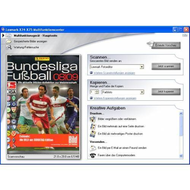
Bewerten / Kommentar schreiben